Comment configurer la caméra de l'ordinateur
Avec la popularité du travail à distance, de l’apprentissage en ligne et de la vidéoconférence, les paramètres des caméras des ordinateurs sont devenus au centre des préoccupations de nombreux utilisateurs. Cet article présentera en détail comment configurer des caméras dans différents systèmes d'exploitation et joindra des données récentes sur des sujets d'actualité pour référence.
1. Données récentes sur des sujets d'actualité (10 derniers jours)
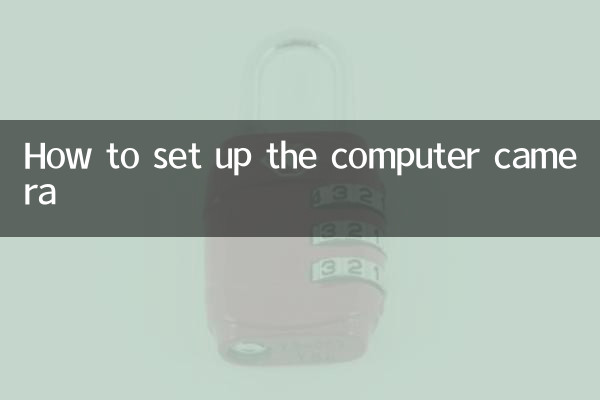
| Classement | sujets chauds | indice de chaleur | Plateforme principale |
|---|---|---|---|
| 1 | Réglementation du contenu généré par l'IA | 9.8 | Weibo/Zhihu |
| 2 | Aperçu de Windows 12 | 9.5 | Forum technologique |
| 3 | Failles de sécurité du travail à distance | 9.2 | communauté de travail |
| 4 | Comparatif des logiciels de visioconférence | 8.7 | Site d'évaluation des produits |
| 5 | Protection de la confidentialité de la caméra | 8.5 | Forum de sécurité |
2. Paramètres de la caméra système Windows
1.Étapes de configuration de base :
- Ouvrez "Paramètres" → "Confidentialité" → "Caméra"
- Activez "Autoriser les applications à accéder à la caméra"
- Contrôlez l'accès à chaque application individuellement dans la liste ci-dessous
2.Paramètres avancés :
- Gestionnaire de périphériques → Périphérique d'image → Cliquez avec le bouton droit pour mettre à jour le pilote
- Testez les effets de la caméra via l'application appareil photo
- Ajuster la résolution : prend généralement en charge les options 720p/1080p
3. Paramètres de la caméra du système macOS
1.Gestion des autorisations :
- Préférences Système → Sécurité et confidentialité → Caméra
- Cochez la case pour autoriser les applications à utiliser la caméra
2.Conseils d'utilisation :
- Tester la caméra dans Photo Booth
- Utilisez la touche de raccourci Contrôle+Espace pour lancer rapidement la caméra
- Compensation d'exposition réglable dans le logiciel de visioconférence
4. Solutions aux problèmes courants
| Phénomène problématique | Raisons possibles | Solution |
|---|---|---|
| L'appareil photo ne peut pas reconnaître | Problèmes de pilote/conflits matériels | Mettre à jour le pilote/redémarrer l'ordinateur |
| Image floue | Problèmes de saleté/mise au point de l'objectif | Objectif propre/mise au point manuelle |
| Bégaiement d’image | Bande passante insuffisante/conflits logiciels | Fermez les autres applications/vérifiez le réseau |
| Non disponible dans certaines applications | Problèmes de définition des autorisations | Vérifier les paramètres de confidentialité |
5. Suggestions pour une utilisation en toute sécurité
1. Une protection physique est recommandée lorsque la caméra n'est pas utilisée
2. Vérifiez régulièrement la liste des applications autorisées à accéder à la caméra
3. Évitez d'installer des logiciels vidéo provenant de sources inconnues
4. Faites attention à la confidentialité de l'arrière-plan lors de l'utilisation dans des lieux publics
5. Pensez à utiliser une caméra haut de gamme avec un interrupteur physique
6. Suggestions d'achat (modèles populaires en 2023)
| Modèle de produit | résolution | Caractéristiques | prix de référence |
|---|---|---|---|
| Logitech C920 | 1080p | Mise au point automatique/double microphone | 499 ¥ |
| Razer Kiyo Pro | 1080p | HDR/ouverture réglable | 899 ¥ |
| Microsoft LifeCam | 720p | Conception portative | 299 ¥ |
Grâce aux paramètres et aux suggestions d'achat ci-dessus, les utilisateurs peuvent exploiter pleinement les fonctions des caméras d'ordinateur tout en garantissant la sécurité et la confidentialité. À mesure que la demande de communication vidéo augmente, la configuration appropriée des caméras deviendra une compétence essentielle dans la vie numérique.

Vérifiez les détails

Vérifiez les détails